يدعم نظام التشغيل أندرويد ميزة أمان تُسمى (القفل الذكي) Smart Lock، تقدم لك مجموعة متنوعة من الخيارات لإبقاء هاتفك مقفلًا في ظروف آمنة تحدّدها أنت سابقًا. قد يغفل الكثير من مستخدمي هواتف أندرويد عن هذه الميزة ولكنها مفيدة جدًا حيث تقدم لك نوعًا من التوازن بين الأمن والراحة أثناء استخدام هاتفك.
يمكنك تفعيل هذه الميزة في أي هاتف أندرويد حديث للحصول على طرق جديدة لتأمين الهاتف أو إلغاء قفله بمزيد من الراحة، منها: القدرة على فتح هاتف عبر ساعتك الذكية أو أي جهاز آخر متصل به عبر البلوتوث. كما يمكنك ضبط الهاتف ليبقى مفتوحًا في بعض الأوضاع والأماكن الموثوقة، أو يطلب منك رقم التعريف الشخصي أو كلمة المرور أو المصادقة البيومترية ليفتح في باقي الأوضاع.
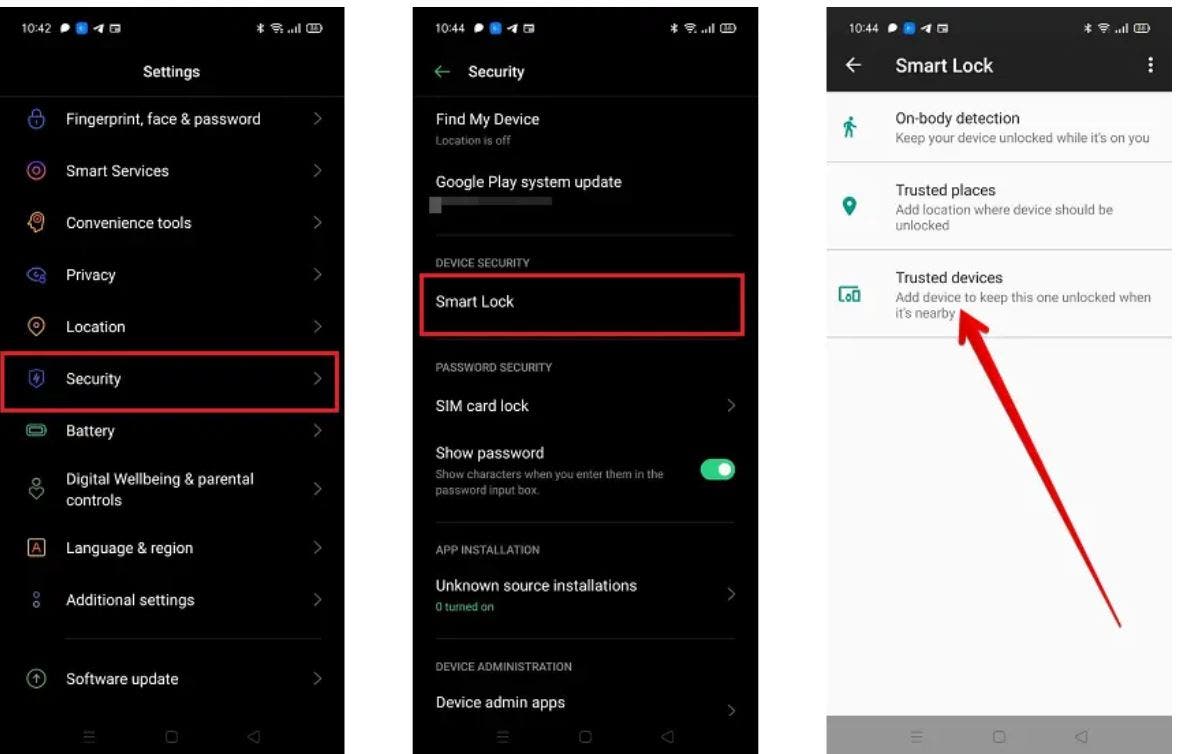
تتضمن ميزة (Smart Lock) 3 خيارات، هي:
• الخيار الأول:
(اكتشاف الجهاز أثناء حمله) On body detection، وهو يعني أن هاتفك سيظل مفتوحًا ما دمت تحمله في يديك، بهذه الطريقة، إذا فتحت الهاتف لاستخدامه ومن ثم وضعته في حقيبتك أو جيبك أثناء السير، فلن تضطر إلى إلغاء قفله عندما تحمله في المرّة المقبلة. ولكن في أي وقت يكون فيه هاتفك موضوعًا في مكان بعيد عنك، أو لم تحمله من مكانه لفترة فسيُطلب منك المصادقة من جديد.
• الخيار الثاني:
(الأماكن الموثوقة) Trusted places، يعتبر هذا الخيار هو الأفضل في ميزة القفل الذكي حيث يتيح لك إضافة موقع – مثل: المنزل أو مكان العمل – سيظل فيه الهاتف مفتوحًا، وبمجرد مغادرته يطلب منك المصادقة لإلغاء قفله.
• الخيار الثالث:
(الأجهزة الموثوقة) Trusted devices يتيح لك إضافة جهاز موثوق به سيظل هاتفك مفتوحًا عندما يكون قريبًا منه أو متصلاً به عبر البلوتوث، مثل: ساعتك الذكية، أو نظام البلوتوث في سيارتك.
لتفعيل هذه الميزة واستخدامها مع ساعتك الذكية يمكنك اتباع الخطوات التالية:
• انتقل إلى الإعدادات في هاتفك الذي يعمل بنظام التشغيل أندرويد.
• اضغط على خيار (الأمان) Security.
• اضغط على خيار (القفل الذكي) Smart Lock.
• سيطلب منك إدخال رمز المرور الخاصة بهاتفك، وهي خطوة مطلوبة لتفعيل الميزة، لذلك إذا كنت تعتمد على ميزة بصمة الإصبع أو التعرف على الوجه فقط لتأمين هاتفك، فيجب عليك إضافة رمز مرور أيضًا.
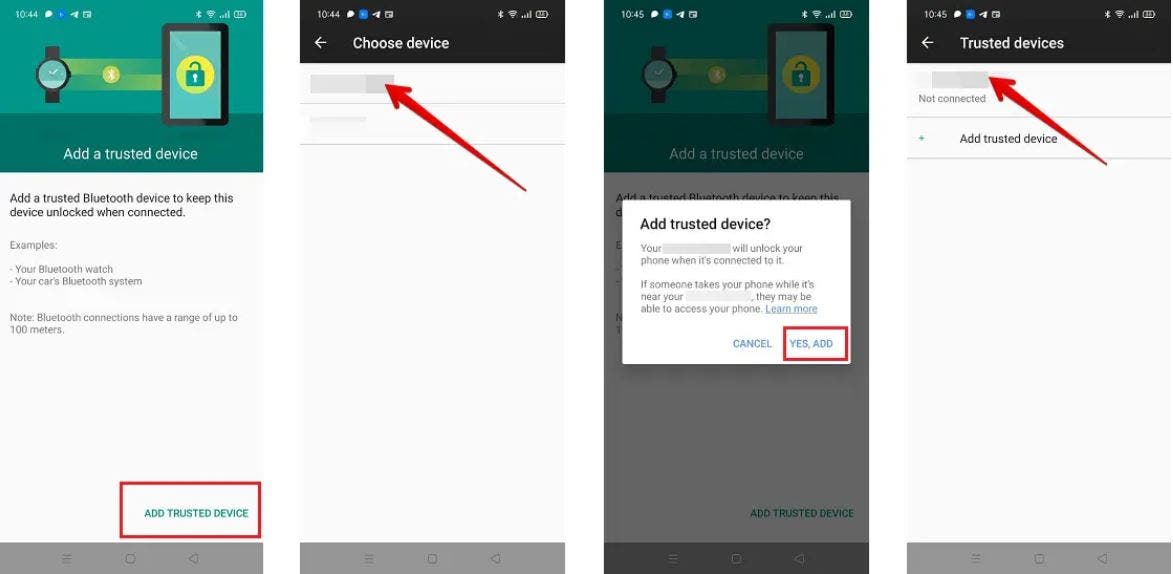
• بمجرد إدخال رمز مرور الهاتف؛ ستظهر لك الثلاث خيارات المذكورة سابقًا،لإضافة ساعتك الذكية؛ اضغط على خيار (الأجهزة الموثوقة) Trusted devices.
• اضغط على خيار (إضافة جهاز موثوق به) Add Trusted Device في الزاوية السفلية اليسرى.
• اختر ساعتك الذكية من بين أجهزة البلوتوث المقترنة بهاتفك، إذا كانت لا تظهر في القائمة فقد تحتاج إلى تفعيل البلوتوث، أو إعادة مزامنة الساعة مع الهاتف مرة أخرى.
• ستظهر لك رسالة تطلب منك تأكيد اختيارك، اضغط على خيار (نعم؛ أضف) Yes Add.
• بمجرد الانتهاء من هذه الخطوات؛ عندما يتصل هاتفك بساعتك الذكية سيظل مفتوحًا.



